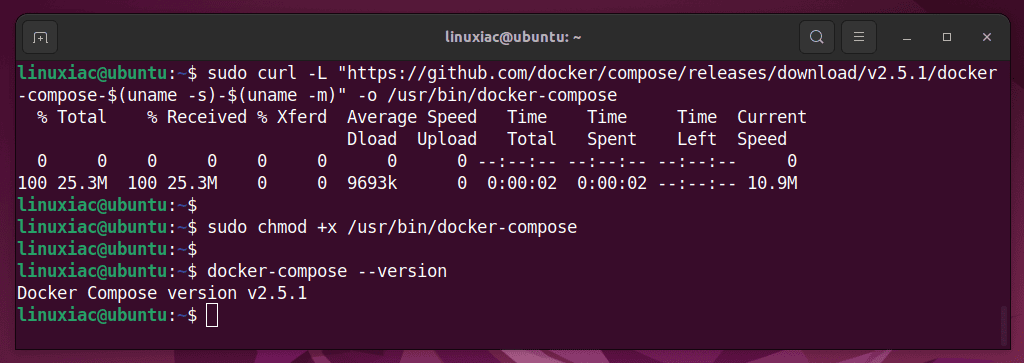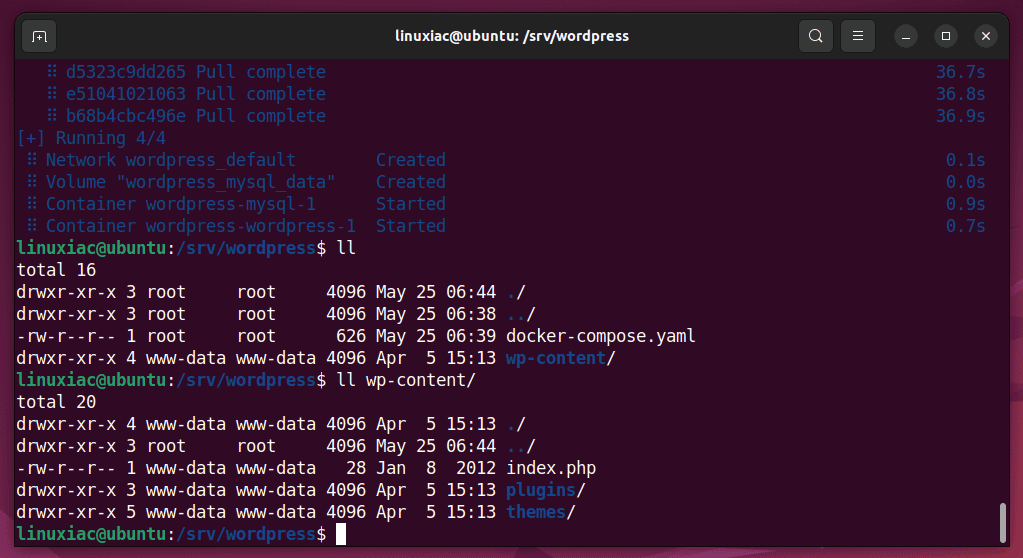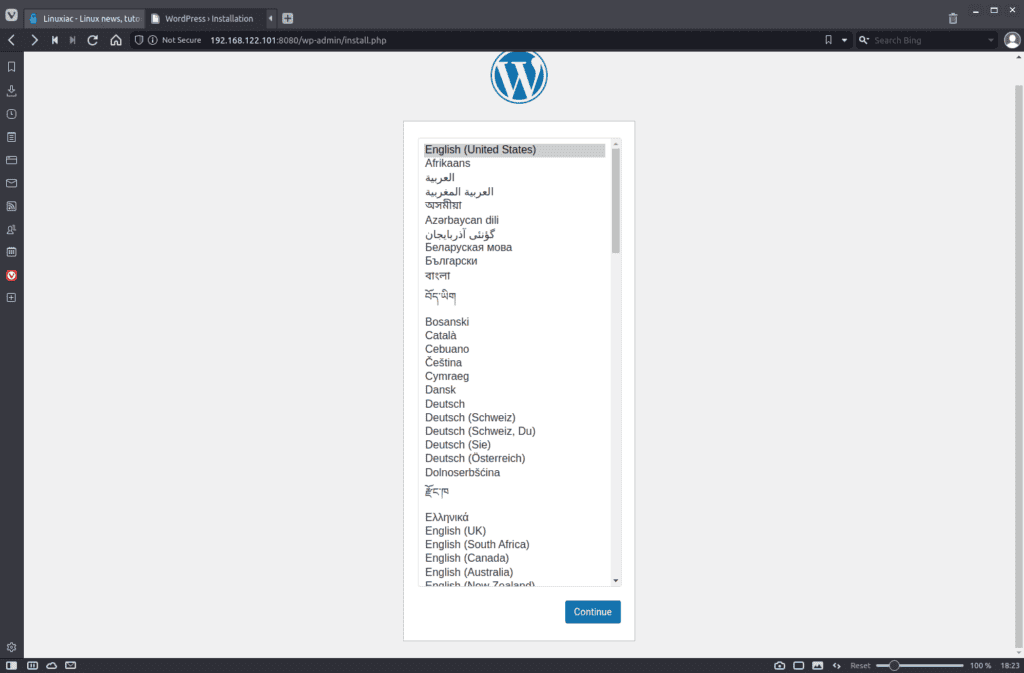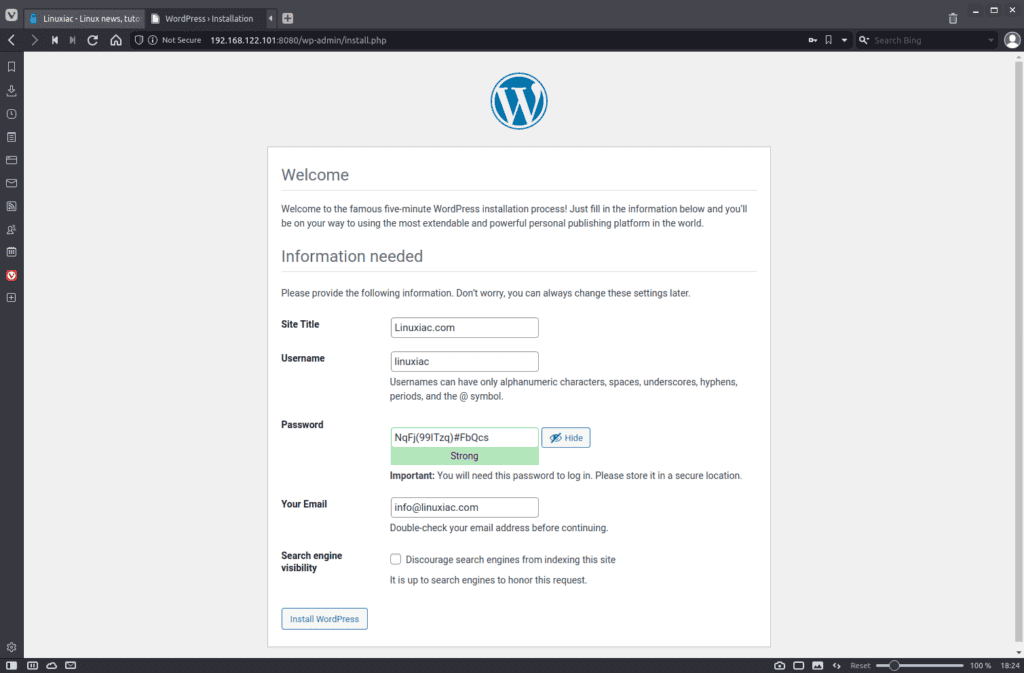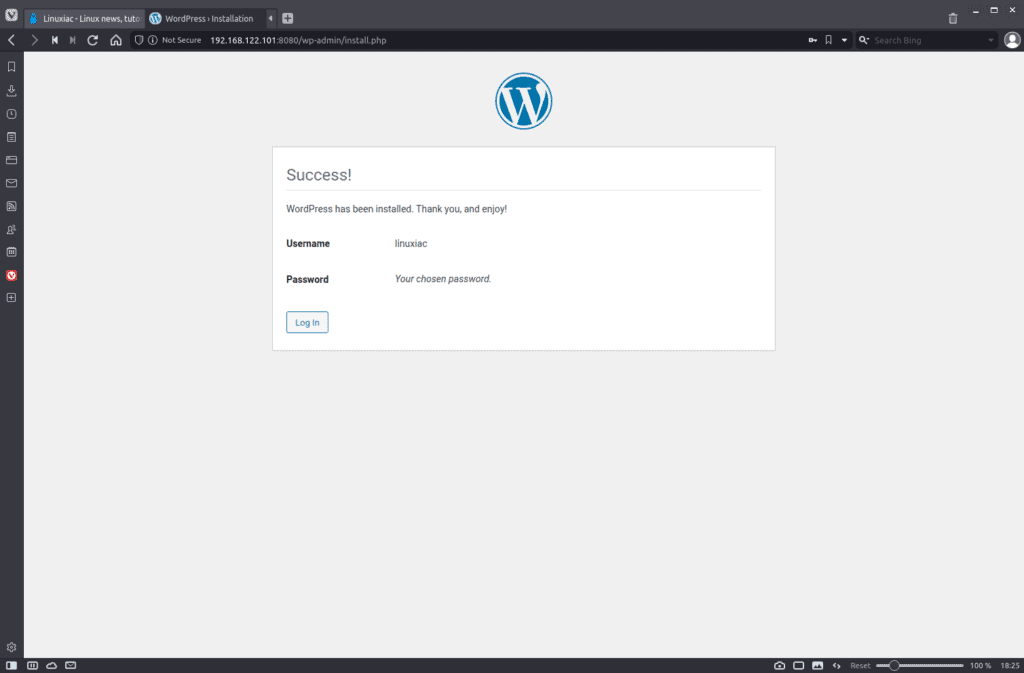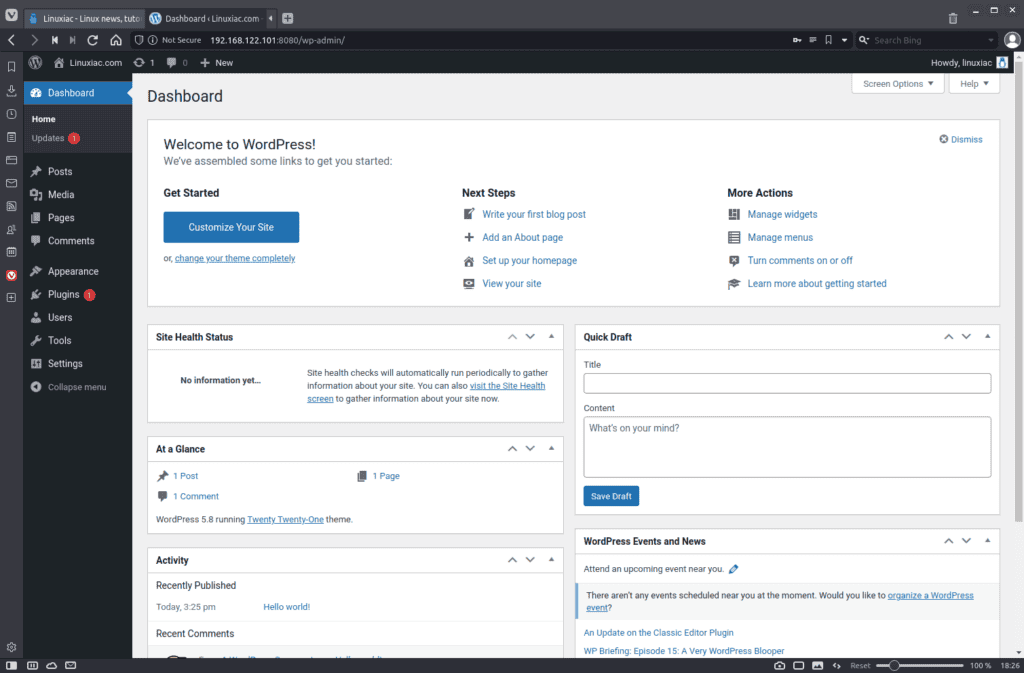WordPress是全球最受欢迎的CMS(内容管理系统),这使它成为构建新网站时的首要考虑因素。它建立在MySQL数据库上,并进行PHP处理。
设置本地WordPress安装涉及多个步骤,而且可能很耗时。通常,您需要设置一个本地web服务器,配置服务器以执行PHP代码,并设置一个MySQL数据库。
然而,建立本地WordPress环境的最简单方法是使用Docker的容器化。
1.安装Docker Compose
当广泛使用Docker时,管理几个不同的容器会变得很麻烦。
Docker Compose是一个可以在Docker中轻松定义和启动多容器应用程序的工具。
使用Compose,您可以在一个YAML文件中定义所有服务,并使用一个命令,可以旋转所有内容或将其全部删除。
在本教程中,我们将使用Docker Compose在一个独立的容器化环境中运行两个容器(WordPress和MySQL)。
现在,让我向您展示如何安装最新版本的Docker Compose,以帮助您管理多容器应用程序。
首先,检查当前版本,如有必要,请在下面的命令中进行更新:
苏多卷曲-L
"https://github.com/docker/compose/releases/download/v2.5.1/docker-compose-$(uname-s)-$(unaname-m)“
-o/usr/bin/docker compose
代码语言:
JavaScript
(
javascript
)
然后将可执行权限应用于二进制文件:
sudo chmod+x/usr/bin/docker compose
最后,您可以通过检查版本来验证安装是否成功:
docker compose——版本

有关Docker Compose的更多信息,您可以参考官方文档。
2.准备目录
您需要创建一个名为的新目录
wordpress
在下面
/srv
以容纳WordPress数据。通过这种方式,我们实现了一定的数据持久性。
sudo mkdir-p/srv/wordpress
cd/srv/wordpress/
正如您所知,Docker容器中的数据是不持久的。这意味着当您停止容器并再次运行它时,将丢失所有数据;里面将不再有任何数据。
当然,这可以通过添加Docker卷来避免,正如您将在本教程后面看到的那样。
3.创建YAML文件
在Docker Compose领域中,运行容器所需的所有资源都必须在名为
docker-compose.yaml
.
Docker Compose将读取这些文件,并与Docker守护进程通信,以创建、配置或销毁已定义的资源。
在我们的案例中
docker-compose.yaml
文件将包含我们的码头化WordPress设置的服务定义。
此外,Docker Compose允许我们将这些服务与共享网络和卷链接在一起。
所以,让我们从创建一个新的
docker-compose.yaml
中的文件
/srv/wordpress
目录中的一个编辑器。
sudo
vim
码头工人组成
.yaml
代码语言:
CSS
(
css
)
使用此配置填充它:
版本
3.
服务:
mysql:
图片:mysql:最新
重新启动:始终
环境
MYSQL_ROOT_PASSWORD:my_PASSWORD
MYSQL_DATABASE:wordpress
MYSQL_USER:wordpress_USER
MYSQL_PASSWORD:wordpress_PASSWORD
卷:
-mysql_data:/
var
/lib/mysql
wordpress:
图片:wordpress:最新
依赖于:
-mysql
端口:
-
8080
:
80
重新启动:始终
环境
WORDPRESS_DB_HOST:mysql:
3306
WORDPRESS_DB_USER:
<meta http-equiv=“内容类型”
所容纳之物
“text/html;charset=utf-8”
>wordpress_user
WORDPRESS_DB_PASSWORD:
<meta http-equiv=“内容类型”
所容纳之物
“text/html;charset=utf-8”
>wordpress_password
卷:
- ./wp内容:/
var
/www/html/wp内容
卷:
mysql_data:
代码语言:
PHP
(
php
)
这里有一点解释:
- 我们定义两个
服务
,
mysql
和
wordpress
,它们自动相互链接。 - 他们使用Docker
形象
,这将决定使用哪个版本的MySQL和WordPress。在这种情况下,他们
最近的
版本。 - MySQL
环境
:WordPress将使用这些环境变量连接到MySQL容器。 - WordPress
环境
:对于要运行的WordPress容器,您应该设置数据库连接的详细信息。 - WordPress图片基于Apache,运行在
港口城市
80
默认情况下。将默认Apache端口映射到端口
8080
本地计算机的。 - mysql_数据
:流入此数据库的数据将持久化到命名卷
mysql_数据
这样,即使您移除容器,数据仍将存在于您的机器上,并且可以再次装入新容器中。
此外
体积
参数在下
wordpress
告诉Docker
wp含量
目录。
因此,我们现在为WordPress网站的部分内容提供了持久存储,例如
wp含量
目录这个
wp含量
包含所有用户提供的内容。所以基本上,你可以上传到你的网站的任何东西都会在这里结束。
但是,只要您同时拥有数据库和
wp含量
文件夹中,即使其他一切都丢失了,您也可以随时取回您的网站。
4.使用Docker Compose运行WordPress
现在您已经准备好运行Docker命令来构建您的本地环境了。确保您仍在
wordpress
目录运行以下命令:
sudo docker compose up-d
该命令将开始运行脚本,当Docker拉入MySQL和WordPress图像时,您应该会看到终端中出现各种“下载”和“等待”消息。这将需要一段时间才能运行。
当您密切关注本地文件系统时,您会发现
/srv/wordpress/wp内容
文件夹将在Docker镜像被拉入后创建并填充文件和文件夹。

使用MySQL容器和WordPress容器安装WordPress已经成功。
现在让我解释一下为什么我们制作的内容
wp含量
目录是永久的,即在Docker容器之外可用。
当您安装新主题或将图像等媒体文件上传到WordPress安装时,它们会保存在
wp含量
目录
因为,如前所述,容器在重新启动后不会保留存储在其中的信息,所以如果重新启动Docker容器,这些文件将丢失。这是我们永远不希望发生的事情。
因此,通过移动
wp含量
目录,我们确保一旦容器重新启动,其中包含的文件将保持可访问性。
5.访问你的WordPress安装
最后,我们可以在运行容器的情况下通过WordPress web界面完成安装。在web浏览器中,导航到
http://localhost:8080
或
http://your_ip_address:8080
.
您可能需要使用ifconfig命令查找您的IP地址。
语言选择页面将向您致意。选择您的语言,然后单击“继续”。

在下一个屏幕上填写必要的信息,然后单击“安装WordPress”

最后,出现提示时,单击
登录
.

然后,标准的WordPress登录屏幕将向您致意。一旦你成功地通过了身份验证,你就可以开始使用WordPress了。

附加Docker Compose选项
首先,确保你在
/srv/wordpress
目录
查看
地位
对于Docker应用程序,执行以下命令:
sudo docker撰写ps
你可以
停止
所有正在运行的容器,方法是使用以下命令:
sudo docker组合停止
到
启动现有容器
是用创建的
码头工人组成
:
sudo docker合成开始
下面显示的命令将
停止并移除
容器和所有网络:
sudo docker冷静下来
结论
我们向您介绍了Docker Compose背后的概念,现在您应该能够定义甚至是简单的多容器应用程序。
在本教程中,您使用Docker Compose安装了一个带有Docker的WordPress。您现在已经启动并运行了WordPress。
我们希望您喜欢阅读本指南。Dockering快乐!